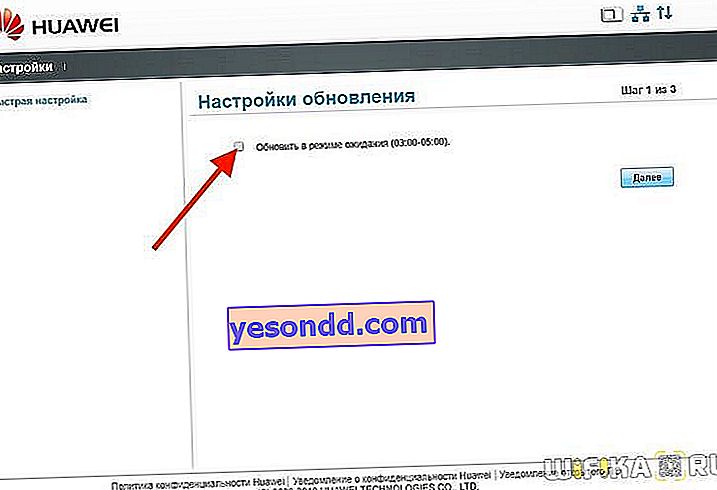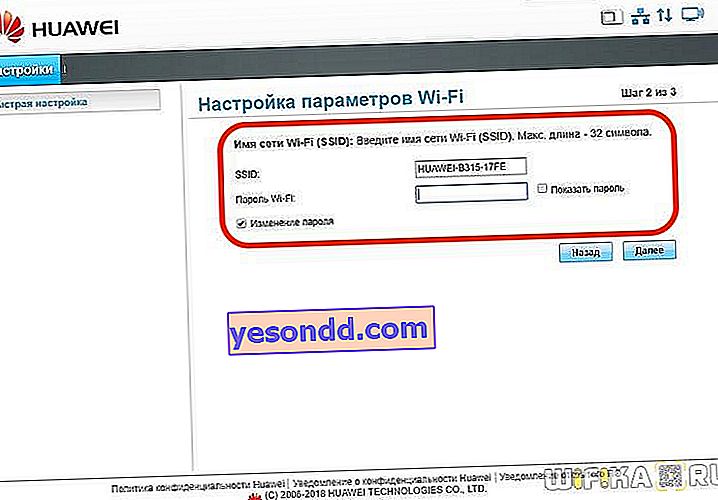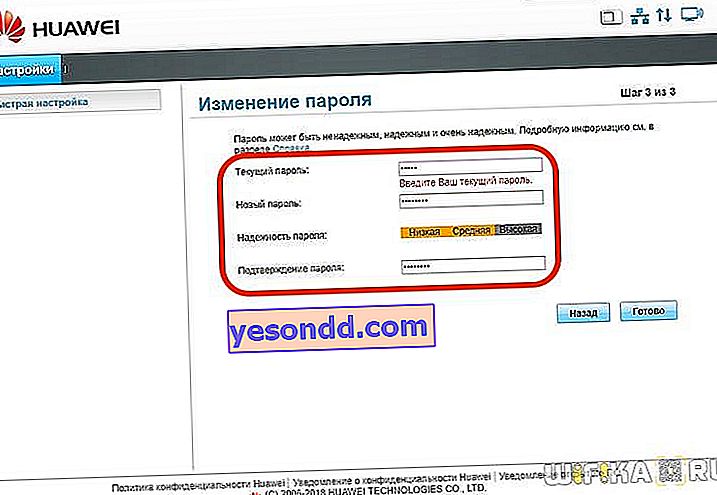في هذا الدليل لإعداد جهاز توجيه Huawei ، سأحاول الإجابة على جميع الأسئلة الأكثر شيوعًا التي تظهر عند توصيله بجهاز كمبيوتر وإنشاء اتصال WiFi. الدليل مناسب للموديلات الثابتة لأجهزة توجيه Huawei وهو عالمي للموديلات - B311 و B525 و B535 و B310 و B311 و WS319 وغيرها. يرجى عدم الخلط بينها وبين أجهزة المودم المحمولة وأجهزة توجيه Huawei ، التي لدينا مقالة منفصلة لتكوينها.
كيفية توصيل راوتر Huawei B315S-22 بالكمبيوتر؟
سأعرض عملية الاتصال والتكوين باستخدام مثال جهاز التوجيه Huawei B315S-22 في شكله "النقي". الحقيقة هي أن هناك أجهزة يتم توزيعها من قبل بعض المزودين (Rostelecom و Beeline و MGTS و Kyivstar وما شابه) ويتم قفلها للعمل معه فقط. لذلك يوجد في الموقع مقالات منفصلة لكل مشغل. هنا سنتحدث عن جهاز التوجيه الأكثر شيوعًا Huawei B315S-22 ، الذي تم شراؤه للبيع مجانًا في المتجر. الذي ، على التوالي ، البرامج الثابتة المصنع. هذا جهاز عالمي يمكنه العمل مع بطاقات SIM لاتصالات مشغلي شبكات الهاتف المحمول 3G-4G ومع اتصال كبل عبر Ethernet.

الخطوة الأولى هي توصيله بجهاز الكمبيوتر الخاص بك والإنترنت. لهذا:
- نقوم بتوصيل Huawei بمنفذ
- نقوم بإدخال الكبل من الموفر ، الذي يتم لفه في الشقة ، في موصل شبكة جهاز التوجيه ، المسمى "WAN"
- يتم إدخال كابل آخر مع موصلات RJ-45 ، والذي يقع في الصندوق مع جهاز التوجيه ، بطرف واحد في بطاقة شبكة الكمبيوتر. وللآخرين - في أي من موصلات "LAN" العديدة.
- قم بتشغيل الجهاز باستخدام زر الطاقة الموجود على العلبة ، إذا كان ذلك متاحًا
لا تختلف عملية إعداد طرز Huawei الأحدث ، باستثناء موقع أقسام القائمة في لوحة الإدارة. ومع ذلك ، من أجل راحتك ، قدمنا أيضًا تعليمات منفصلة لإعداد جهاز توجيه WiFi WS5200 من Huawei. باستخدام مثاله ، يمكنك فقط معرفة كيفية توصيل Huawei بالإنترنت وتوزيع Wi-Fi في واجهة ويب حديثة
تكوين موجه Huawei B315S-22 عبر لوحة تحكم المسؤول
بعد ذلك ، تحتاج إلى فتح متصفح على جهاز الكمبيوتر الخاص بك وإدخال العنوان لإدخال إعدادات Huawei. قد تختلف في طرز مختلفة ، على سبيل المثال 192.168.3.1 أو 192.168.8.1 أو mediarouter.home. أيهما تحتاج إلى إلقاء نظرة على الملصق الموجود على علبة الجهاز. إذا كنت تواجه مشكلات في فتح الصفحة ، فتحقق من إعدادات محول شبكة Windows - يمكنك قراءة المزيد حول حل الأخطاء على الرابط أعلاه.

عند تسجيل الدخول لأول مرة ، سوف يستقبلك معالج الإعداد السريع Huawei B315S-22. إذا كان من الممكن أن يكون ذلك محدودًا بالنسبة لأجهزة التوجيه الأخرى ، ففي حالة أجهزة توجيه Huawei يكون من الأنسب استخدام القائمة الرئيسية لحسابك الشخصي.
معالج الإعداد السريع من Huawei
لكن دعونا نلقي نظرة على المعالج للحصول على صورة كاملة.
- في الخطوة الأولى ، يُعرض علينا على الفور تحديث البرنامج الثابت بعد الاتصال بالإنترنت. يمكنك تنشيطه ، أو يمكنك تخطيه والقيام به لاحقًا.
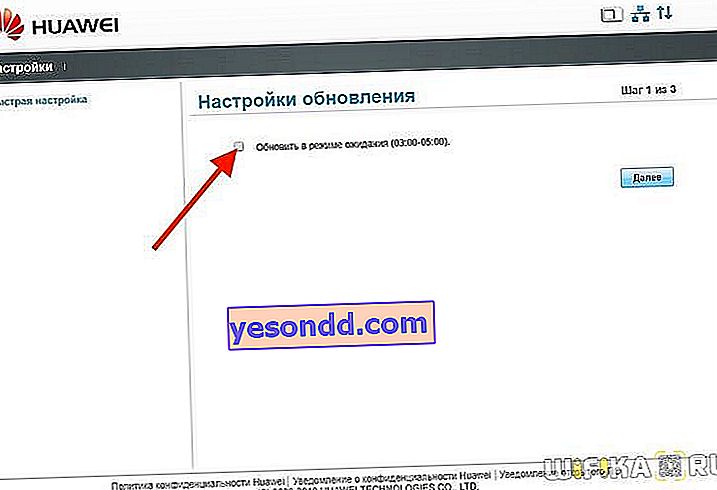
- بعد ذلك ، قم بتعيين اسم للشبكة اللاسلكية المستقبلية وكلمة مرور للاتصال بها
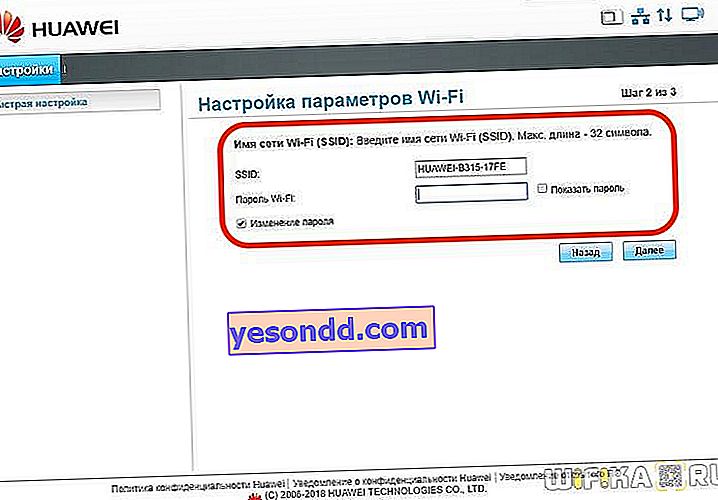
- المرحلة الأخيرة هي تغيير كلمة مرور حساب مسؤول جهاز التوجيه. نقطة مهمة في ضمان السلامة.
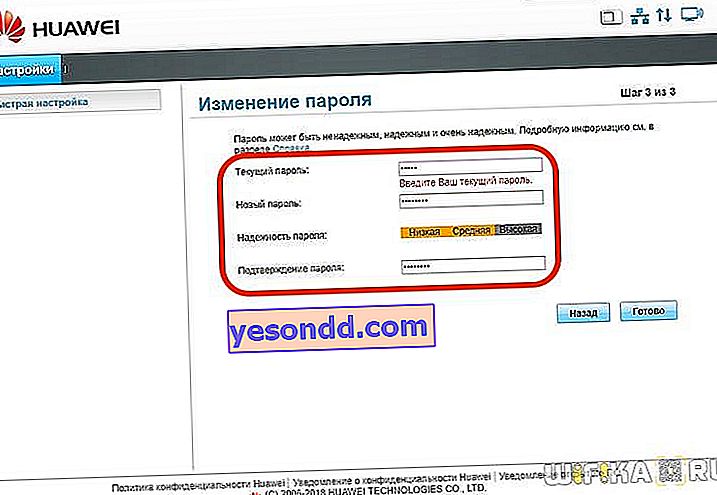
توصيل راوتر هواوي بالإنترنت
شيء مفقود - أليس كذلك؟ بالضبط ، لم نقم بتوصيل جهاز توجيه Huawei بالإنترنت. إذا أدخلت بطاقة SIM بها شبكة 3G-4G ، فلن تحتاج إلى إدخال أي شيء آخر. ولكن إذا قررت استخدام كابل سلكي مع جهاز التوجيه Huawei B315-22 ، فأنت بحاجة إلى تغيير شيء ما. لذلك نفتح القائمة الرئيسية "إعدادات" وننتقل إلى عنصر "إيثرنت".

في إصدار آخر من لوحة التحكم المستخدمة في بعض طرز أجهزة توجيه Huawei ، يتم إجراء الاتصال بالشبكة في قائمة الإنترنت ، قسم إعدادات الإنترنت. هنا يتعين علينا اختيار أحد أوضاع الاتصال. يمكنك ترك تعريف نوع الاتصال بواسطة جهاز التوجيه نفسه ، أو الاختيار يدويًا:
- اتصال تلقائي. إذا كان العقد الخاص بك ينص على "DHCP" أو "Dynamic IP"
- الاتصال باستخدام حساب المستخدم. بالنسبة لأولئك الذين يتصلون عبر PPPoE و L2TP و PPTP
- اتصال بدون حساب مستخدم. بالنسبة إلى "عنوان IP الثابت"
- قم بالتوصيل باستخدام مودم آخر. هذا في حال كنت تستخدم مودم للاتصال بالإنترنت. وسيعمل جهاز التوجيه فقط كنقطة وصول wifi

ديناميكية IP
لقد تحول معظم المشغلين منذ فترة طويلة إلى هذه الطريقة المريحة وسهلة التكوين. إنه لا يطلب أي إجراء منك ومن مني. ما عليك سوى تحديد "توجيه IP" في عمود "نوع الاتصال" و "DHCP" كنوع عنونة IPv4. إذا لزم الأمر ، يمكنك أيضًا تحديد مربع "استنساخ عنوان MAC" إذا كان الموفر يطلب جهازًا محددًا واحدًا لربطه بالإنترنت.

تكوين جهاز توجيه Huawei لـ Rostelecom (PPPoE)
إذا كنت مشتركًا في Rostelecom أو مزودًا آخر يستخدم نوع PPPoE ، فقم بتعيين نوع الاتصال على "توجيه IP (PPP)". ثم في عمودي "حساب الإنترنت" و "كلمة مرور الإنترنت" نشير إلى القيم التي تظهر في الاتفاقية مع المزود.

توصيل جهاز توجيه Huawei بـ Beeline (L2TP)
يعد إعداد الإنترنت من الخط المباشر هو الأصعب - تحتاج إلى إنشاء اتصالين في وقت واحد.
- أولاً ، نقوم بإجراء اتصال من النوع "Dynamic IP" - كما أوضحت في الحالة الأولى.
- بعد ذلك ، انتقل إلى قسم "VPN" وضع علامة على "Enable L2TP LAC"
- في العمود "LNS-address" نقوم بإدخال عنوان الخادم - بالنسبة إلى الخط المباشر يبدو مثل "tp.internet.beeline.ru"
- أخيرًا ، نحدد "اسم المستخدم" و "كلمة مرور PPP" من حسابك.

بعد كل التغييرات التي تم إجراؤها ، انقر فوق الزر "حفظ" في أسفل الصفحة.
تكوين Wi-Fi وتغيير كلمة المرور على جهاز التوجيه Huawei B315S-22
لقد قمنا بالفعل بتكوين شبكة WiFi من خلال معالج خطوة بخطوة. ولكن ماذا لو كنت بحاجة إلى تغيير إشارة SSID أو كلمة المرور للاتصال بجهاز التوجيه Huawei B315S-22. للقيام بذلك ، انتقل إلى القائمة "WiFi - الإعدادات الأساسية"

في إصدار آخر من لوحة الإدارة ، يتم ضبط معلمات اتصال WiFi في قسم "الشبكة المنزلية - إعدادات WiFi"

- لتفعيل توزيع إشارة لاسلكية ، نضع هنا مربعي الاختيار على "تمكين تغطية الشبكة الذكية" و "تمكين شبكة WiFi"
- بعد ذلك ، توصلنا إلى اسم لشبكتنا ونشير إليه في عمود "SSID"
- وضعنا علامة على "تمكين SSID" حتى تكون إشارتك مرئية للأجهزة المتصلة.
- الخطوة التالية هي تغيير كلمة مرور WiFi إلى Huawei. للقيام بذلك ، حدد "WPA-PSK / WPA2-PSK" في إعدادات التشفير وقم بتعيين "TKIP + AES" كوضع. هذه هي المجموعة الأكثر موثوقية حتى الآن. يمكنك قراءة المزيد من التفاصيل حول جميع الخيارات الممكنة وما تعنيه في منشورنا المنفصل.
- أخيرًا ، قمنا بتعيين كلمة مرور للاتصال بشبكة wifi ، تتكون من 8 أحرف على الأقل - هذه هي متطلبات وضع التشفير هذا.
- إذا كنت تريد إخفاء شبكتك اللاسلكية من أعين المتطفلين ، بحيث لا تكون الإشارة مرئية في قائمة الاتصال ، يمكنك تحديد العنصر "إخفاء البث"
هذا كل شيء - يبقى فقط تطبيق إعدادات جهاز التوجيه Huawei باستخدام زر "حفظ" نفسه.